-
نویسنده: رها فهیمی
دانلود از یوتیوب با برنامه های رایگان و تست شده می تواند کیفیت ویدیوی ذخیره شده را بیشتر کند؛ در ادامه به آموزش بارگذاری ویدیو از یوتیوب می پردازیم.
بهمعنای واقعی کلمه میلیاردها ساعت ویدیو در یوتیوب وجود دارد. این حیرت انگیزترین آمار برای سایتی است که از سال ۲۰۰۵ تا کنون مقصد اصلی آپلود و تماشای ویدیو برای تمام جهانیان بوده است. گاهی اوقات کاربران علاقهمند هستند که در کنار تماشای ویدیوهای این شبکه، نسخهای از آن را برای همیشه در دستگاه خودشان داشته باشند. وقتی که موضوع دانلود ویدیو از یوتیوب مطرح میشود، یک موضوع جانبی در مورد آن مطرح میشود و آنهم این است:آیا این کار قانونی است؟
فهرست مطالب
سرقت ویدیو از یوتیوب
در بحث کپی رایت، تا زمانی که بخواهید ویدیویی را برای استفادهی آفلاین شخصی خود دانلود کنید، احتمالا این موضوع مشکلی نخواهد داشت. وقتی که شرایط گوگل برای یوتیوب را در نظر داشته باشید، موضوع کمی سیاه و سفیدتر خواهد شد و شما احتمالا اجازهی چنین کاری را ندارید.
دسترسی، انتشار، دانلود، توزیع، انتقال، پخش، فروش و موارد مشابه دیگر برای ویدیوهایی که در یوتیوب منتشر شدهاند، با توجه به چنین شرایطی مجاز نخواهد بود. البته این مورد استثنایی نیز دارد و در جاهایی که صراحتا استفاده از آن توسط یوتیوب مجاز شمرده شده است یا اینکه اجازه کتبی از یوتیوب در این زمینه وجود دارد و صاحب ویدیو آن را تائید کرده است، بلامانع خواهد بود.
تماشای آفلاین ویدیوهای یوتیوب از طریق کانالهای غیررسمی، باعث میشود که گوگل و صاحب ویدیو ضرر مالی زیادی در این زمینه تحمل کند. به هر حال یکی از دلایلی که یوتیوب اقدام به پخش تبلیغ از طریق این ویدیوها میکند، درآمدزایی برای صاحبان ویدیو است.
همچنین بخوانید: حذف پس زمینه ویدئو (مجازاتی سخت برای بک گراندهای شلوغکار!)
بنابراین کاملا بدیهی است که سرقت ویدیو از یوتیوب میتواند یک نکتهی منفی بزرگ باشد. اگر میخواهید ویدیویی را به اشتراک بگذارید، یوتیوب و اکثر سایتهای ویدیویی دیگر میتوانند این کار را با ارائه کدهای مخصوص نشر ویدیو، سادهتر کنند و شما به راحتی میتوانید از آنها در شبکههای اجتماعی خود استفاده کنید. به سادگی شما از این طریق دیگر نیازی به دانلود و آپلود مجدد ویدیو نخواهید داشت.
با این حال، شما هم میتوانید دلایل خود را داشته باشید. اگر شما مجبور هستید که یک ویدیوی یوتیوب را دانلود کنید، لازم است که استفاده از آن را تنها برای مقاصد شخصی محدود کنید و برای انتشار چنین کاری را نکرده باشید. در ادامه نحوهی این کار به شما آموزش داده خواهد شد.
توجه داشته باشید که این روال ممکن است روز به روز تغییر پیدا کند، چرا که ابزارها آپدیت میشوند و ممکن است که روش امروز با روش فردا کاملا متفاوت باشد. برخی از این تغییرات همیشه هم خوشایند نیستند و ممکن است که نرمافزاری در آینده به عنوان بدافزار شناسایی شود و این موضوع از اختیار ما خارج است.
ویژگی های وبسایتهای کمکی دانلود ویدیو از یوتیوب
همین امر در مورد وب سایتهای کمکی دانلود ویدیو از یوتیوب نیز صدق میکند. تغییر در یک شبکهی تبلیغات سایت نیز ممکن است که آن را تبدیل به یک بدافزار کند و مشکلاتی را برای کاربران ایجاد کند.برای جلوگیری از چنین مواردی، ما سعی کردیم که لیست خود را با وسواس بسیاری تشکیل داده و تنها مواردی را به شما معرفی کنیم که دارای قابلیتهای معرفی شده در زیر باشند:
- از امکان دانلود نسخهی 4K فیلمها حتی در نسخهی رایگان خودشان پشتیبانی کنند.
- با سه سایت برتر ویدیویی یعنی یوتیوب، فیس بوک و ویمئو کار کنند.
- حداقل با استفاده از نسخهی پولی، لیست پخش یا کانالها را بهصورت دستهای دانلود کنند.
- امکان دانلود خروجی MP3 را فراهم کرده یا برنامهای برای این منظور بهصورت کمکی داشته باشند.
- رابط کاربری منظم و خوبی داشته باشند.
- اطلاعات شخصی کاربران را تنها در حد آدرس ایمیل دریافت کنند و نه بیشتر.
- حاوی بدافزار نباشند. حتی کوچکترین مواردی که شک برانگیز باشد، از این لیست کنار گذاشته خواهد شد.
همچنین بخوانید: روش دیلیت اکانت اینستاگرام؛ معرفی بهترین راهکارها
برنامهها، سرویسها و سایتاهی موجود در این مقاله، همگی عاری از هرگونه بدافزار، ویروس و مشکلی هستند و البته مشخص نیست که تا بعد از نگارش این مقاله چه شرایطی خواهند داشت. به هر حال این برنامهها و سایتها مشکل چندان خاص ندارند و تا مدتها میتوانید به آنها اعتماد کافی داشته باشید. اگر زمان کافی ندارید، میتوانید از این ابزارها استفاده کنید.
روشهای مختلف و آموزش دانلود از یوتیوب
- نرمافزار دسکتاپ
- VLC Media Player
- 4K Video Downloader
- وب سایتها
- VidPaw Free Online Video Converter
- Keepvid.ch
- qdownloader.io
- vdownloader.com
- clipconverter.cc
- givefast.link
- savefrom.net
- ddownr.com
نرمافزار دسکتاپ برای دانلود از یوتیوب
نرمافزار سوم شخص، جایی است که شما میتوانید بهتری کنترل را روی دانلود فیلمهای انلاین داشته باشید. بهطور معمول، این برنامهها URL ویدیوی یوتیوب را از شما دریافت میکنند و آن ویدیو را با بالاترین کیفیت ممکنی که قابل دانلود باشد، در اختیار شما قرار میدهند. فیلمهایی که دارای فرمت 1080p هستند و وضو ح بالای HD دارند، معمولا در فرمت mp4 برای دانلود آماده خواهند شد. هر کیفیت بالاتر همچون فیلمهای بالای 4K و 8K را نیز میتوانید در فرمت mkv تهیه کنید.
همچنین بخوانید: آموزش نصب بازی فورتنایت بر روی کامپیوتر
در گذشته، ویدیوهای یوتیوب مبتنی بر فلش بودند، بنابراین دانلود شما با یک فایل flv همراه میشد، اما پخش آن بسیار دشوار بود. mp4 که مخصص عبارت MPEG-4 Part 14 است، میتواند روی هر پلتفرم و دستگاهی پخش شود.
توجه داشته باشید که فایلهای MKV که مخفف عبارت MATROSKA هستند، یک بستهی خاص است که میتواند حاوی ویدیو با استفاده از هر تعداد کدک در داخل آن باشد.
این فرمت بسیار قدرتمند است و برای پخش آنها میتوانید از برنامه VLC Media Player ویندوز استفاده کنید. گزینههای دیگری برای پخش چنین فرمتهایی وجود دارد که برحسب تجربهی خود، یقینا آنها را میشناسید.
VLC Media Player
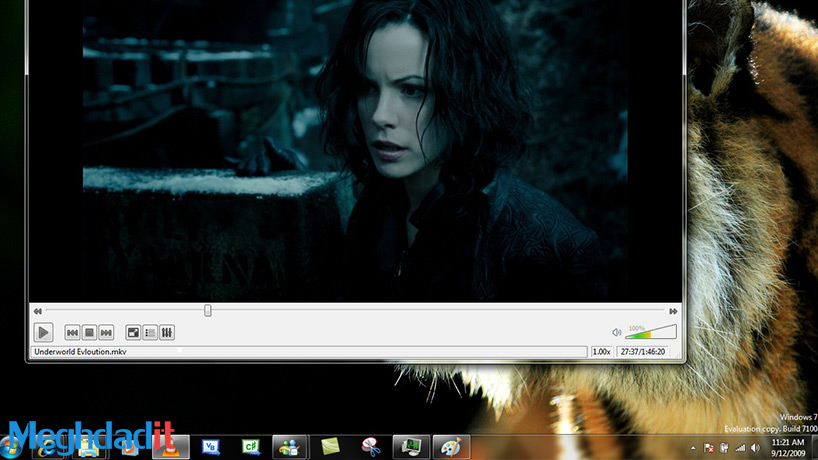
همانطور که در بالا به برنامه VLC Media Player اشاره کردیم، این برنامه یک ابزار خارق العاده برای کاربران ویندوز است که تقریبا هر فایل رسانهای را میتواند پخش کند. این برنامه توانایی دانلود فیلمهای یوتیوب را هم دارد، اما به روشی کاملا پیچیده این کار را انجام میدهد. اگر در این زمینه به مشکل برخوردید، میوانید VLC را دوباره نصب کرده و حافظهی پنهان خود را پاکسازی کنید تا این ابزار نیز برای شما کار کند.
برای این منظور URL ویدیوی موردنظر خود را از یوتیوب کپی کنید و سپس برنامهی VLC را باز کنید. از منوی Media گزینهی Open Network Stream را انتخاب کرده یا اینکه از کلید ترکیبی Ctrl + N برای این منظور استفاده کنید. در این بخش میتوانید URL مربوطه را وارد کنید. روی Play کلیک کنید. زمانی که ویدیو پخش شد، به مسیر Tools > Codec Information بروید. در این بخش یک باکس بهنام Source وجود دارد که URL ای در آن نوشته شده است. آن را کپی کنید.
همچنین بخوانید: آموزش اورکلاک کردن پردازنده CPU + معرفی نرم افزار Extreme Tuning Utility
به مرورگر خود برگشته و این URL را در نوار آدرس قرار دهید. این آدرس موقتی است و ممکن است که بهزودی منقضی شود. با کپی کردن این آدرس، مرورگر شروع به پخش ویدیو خواهد کرد. هنگام مشاهدهی فیلم در مرورگر، گزینهای برای دانلود فایل ظاهر خواهد شد که میتوانید از آن استفاده کرده و فیلم مربوطه را در کامپیوتر خود دانلود و نگهداری کنید.
با این حال، به نظر میرسد که VLC فایل شما را بهصورت 1080p ذخیره سازی خواهد کرد و گزینهی دانلود بالاتری ندارد. حتی اگر ویدیوی منبع یوتیوب دارای کیفیت 1440p یا 2160p و بالاتر نیز باشد، این ویدیو تنها با کیفیت 1080p ذخیره سازی خواهد شد و نه بالاتر. همچنین این فیلم به فرمتهای دیگر تبدیل نمیشود و برای داشتن این گزینهها، باید از نرم افزاری که در ادامه معرفی میکنیم، استفاده کنید.
4K Video Downloader
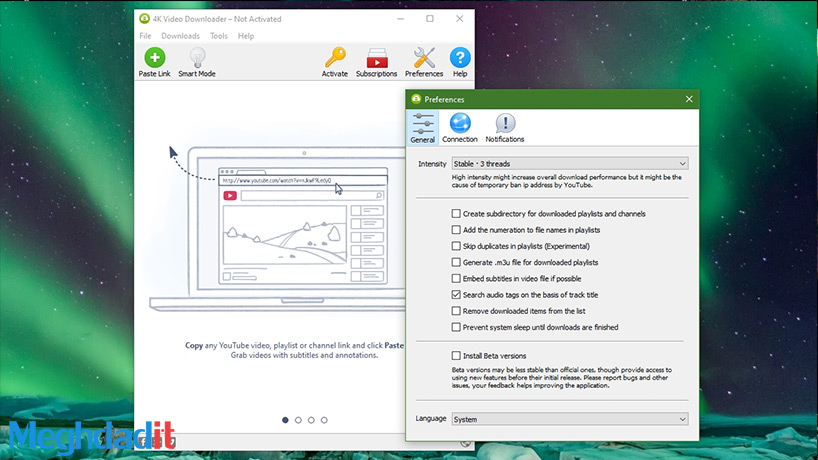
برنامه 4K Video Downloader که بهصورت چندزبانه عرضه شده است، بارها بهروزرسانی میشود و میتوانید لینک دانلود آن را بهراحتی از وب سایت سازنده دریافت کنید. این برنامه هم تبلیغاتی ندارد. این برنامه امکانات خود را از طریق یک رابط کاربری ساده در اختیار شما قرار میدهد و میتواند فیلمهایی با کیفیت 8K را دریافت کرده و در فرمتهای زیادی روی کامپیوتر شما ذخیره کند.
برای شروع کافی است که URL یک ویدیوی یوتیوب را کپی کرده و روی دکمهی Paste Link کلیک کنید. این برنامه حتی زیرنویسها، لیستهای پخش کامل و همهی ویدیوهارا در کانالی که در آن مشترک میشوید را میتواند دریافت کند. سایتهای پشتیبانی شده به نامهای بزرگی مانند فیس بوک، ویمئو، یوتیوب و چند مورد دیگر محدود میشوند، اما بیشتر آنها میتوانند موارد موردنیاز شما را پوشش دهند.
همچنین بخوانید: آموزش دانلود از اینستاگرام ( تمام راه های ممکن )
این برنامه تنها یک تبلیغ با بنر بزرگ در پایین نمایش میدهد تا بتواند همچنان به حیات خود ادامه دهد. در تستهای انجام شده، ما مجبور شدیم که فرمت MP4 را به MKV تغییر دهیم تا فیلم موردنظرمان با کیفیت 4K دانلود شود. این برنامه در مدت زمان متوسطی توانست ۲۲۹.۷ مگابایت فایل با مدت زمان ۱ دقیقه و ۲۰ ثانیهای را دانلود کند. این برنامه بهطور پیش فرض کیفیت دانلودی را روی 1080p HD قرار داده است، بنابراین هنگام دانلود لیست پخش با کیفیت Ultra High Definition (8K) باید این تغییرات را اعمال کنید.
اگر حالت هوشمند و تنظیمات پیشین آن را فعال کنید، این برنامه میتواند با یک کلیک دانلود را در فرمت دلخواه شما انجام دهد. اگر میخواهید که بیش از ۲۵ ویدیو را همزمان دانلود کنید، این نسخه باید به ورژن پولی ارتقا پیدا کند. پخش فایلهای MKV حاصل از طریق پلیرهای مختلف نیز کاملا بینقص انجام شد. این برنامه گزینهای نیز برای استخراج فایل صوای MP3 دارد، بنابراین شما حتی نیازی به برنامههای جانبی نخواهید داشت.
-
YTD Video Downloader
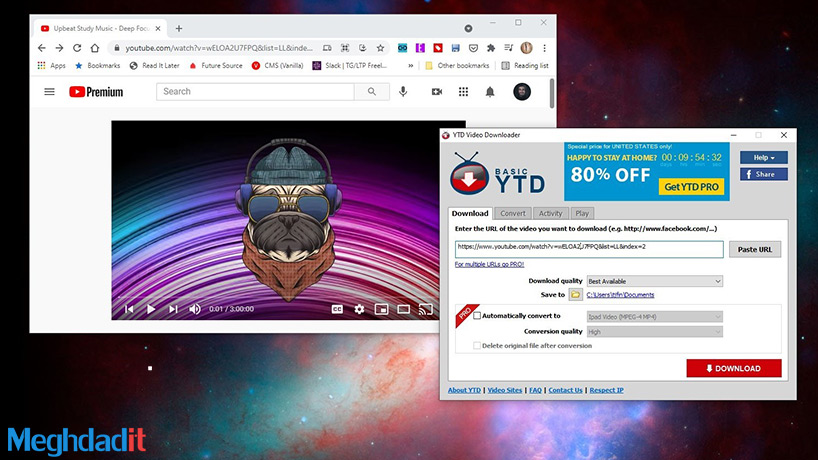
یکی دیگر از روشهایی که میتوان ویدئوهای یوتیوب را به راحتی دانلود کرد، استفاده از نرمافزار YTD Video Downloader در سیستمعامل ویندوز است. حجم این نرمافزار بسیار کم بوده و میتوانید آن را به راحتی و در کمترین زمان ممکن دانلود کنید.
جالب است بدانید که نرمافزار YTD Video Downloader کاملا رایگان بوده و هیچ نیازی به دانلود فایل کرک و یا آموزش خاصی برای نصب آن نخواهید داشت. البته به جز نسخه رایگان این نرمافزار، نسخه پولی هم وجود دارد که با خرید آن، سرعت دانلود بیشتری در اختیارتان قرار خواهد گرفت.
همچنین بخوانید: آموزش اورکلاک کردن پردازنده CPU + معرفی نرم افزار Extreme Tuning Utility
اما از طریق حالت رایگان آن هم قادر خواهید بود ویدئوهایتان را با یک کپی پیست کردن ساده، از وبسایت یوتیوب دانلود کنید. حالا در اینجا روش دانلود کردن از طریق این نرمافزار را به شما آموزش خواهیم داد.
- ابتدا نرمافزار را دانلود و سپس نصب کنید.
- حالا سراغ ویدئویی که قصد دارید آن را دانلود کنید بروید. برای این کار میتوانید از مرورگری که در آن ویدئو را تماشا کردید استفاده کنید. بدین شکل که وارد مرورگرتان شده و سپس وارد وبسایت یوتیوب شوید. حالا روی ویدئویی که میخواهید آن را دانلود کنید، کلیک کرده تا در صفحهای جدیدتر باز شود. حالا میتوانید روی لینک اصلی صفحهای که در حال پخش کردن ویدئو است بروید و آن را کپی کنید.
- حالا وقت آن است که نرمافزار YTD Video Downloader را اجرا کنید.
- لینکی که کپی کردید را داخل کادر، یعنی سمت چپ گزینهی Paste URL پیست کنید.
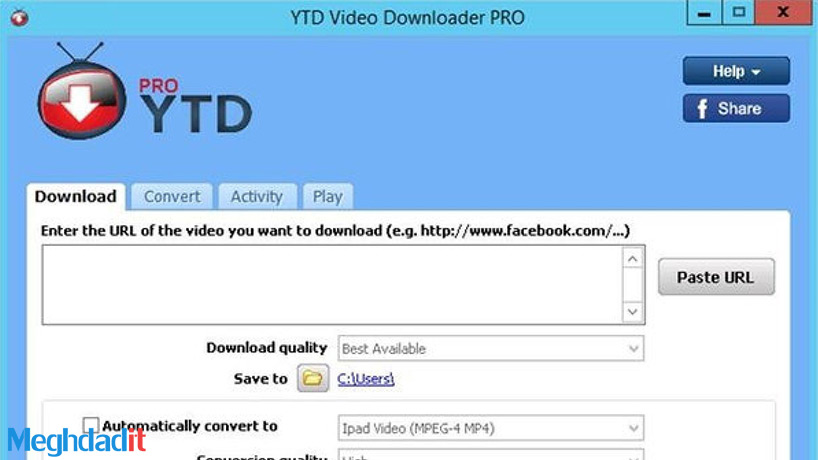
- قبل از این که بخواهید شروع به دانلود ویدئوتان بکنید، میتوانید کیفیت آن را در قسمت Download quality به دلخواه خودتان انتخاب کنید.
- میتوانید در قسمت Save to مسیر پوشهای که میخواهید ویدئوتان در آنجا ذخیره شود را هم به راحتی انتخاب کنید. بهتر است قبل از دانلود این کار را انجام بدهید، تا نرمافزار به شکل خودکار فایل را در پوشهای که نمیدانید کجاست ذخیره نکند و دقیقا جایی ذخیره شود که شما تعیین کردهاید.
- حالا میتوانید گزینه دانلود را بزنید و منتظر دانلود شدن ویدئوی مدنظرتان باشد.
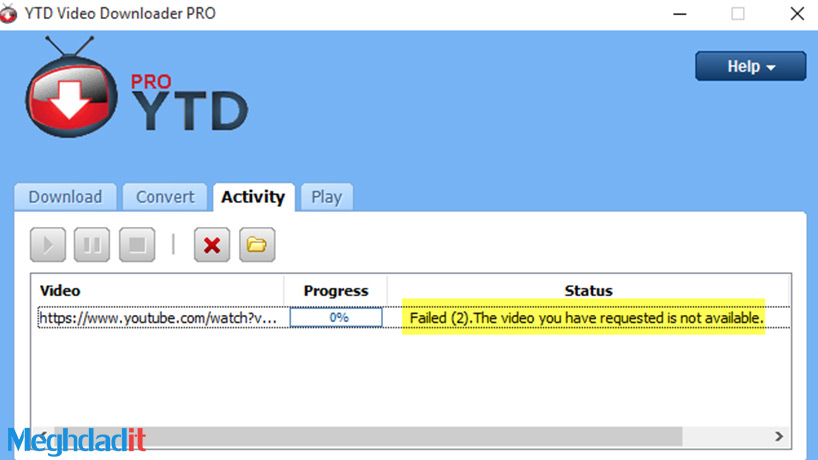
- در قسمت Activity میتوانید درصد دانلود شدن ویدئویتان را مشاهده کنید. شما در قسمت Progress میتوانید این درصد را مشاهده کنید.
نحوه تبدیل یا Convert کردن ویدئو به فایل صوتی
گاهی اوقات برای همهمان پیش آمده که از یک موسیقی بسیار خوشمان آمده باشد و بخواهیم فقط فایل صوتی آن را دانلود کنیم. اگر بخواهید به صورت جداگانه این کار را انجام بدهید، این فرایند برایتان بسیار زمانبر و خستهکننده خواهد بود.
چرا که باید ابتدا ویدئو را دانلود کرده و سپس توسط نرمافزاری دیگر در کامپیوترتان تبدیل به فایل صوتی و یا همان MP3 بکنید تا بتوانید بعدا در تلفن همراهتان آن را گوش کنید. اما توسط نرمافزار YTD Video Downloader میتوانید چنین کاری را به راحتی انجام داده و از همان ابتدا موسیقیهای موردعلاقهتان را به فایل صوتی و یا MP3 تبدیل کنید. برای این کار، به روش زیر عمل کنید:
- وارد نرمافزار شده و گزینه Convert را کلیک کنید.
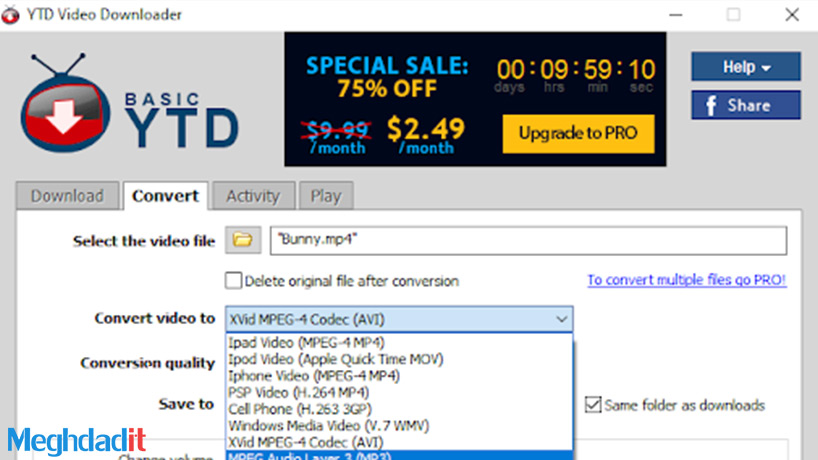
- گزینهی MPEGA Audio Layer 3 (MP3) را انتخاب کرده و سپس کیفیت مدنظرتان را از قسمت Concersion quality تعیین کنید.
- در قسمت Select the video file، پوشهای که میخواهید فایل جدید MP3تان در آنجا ذخیره شود را انتخاب کنید.
- حالا گزینهی CONVERT VIDEO را بزنید تا ویدئویتان تبدیل به فایل صوتی یا MP3 شود.
-
WinX Video Convertor
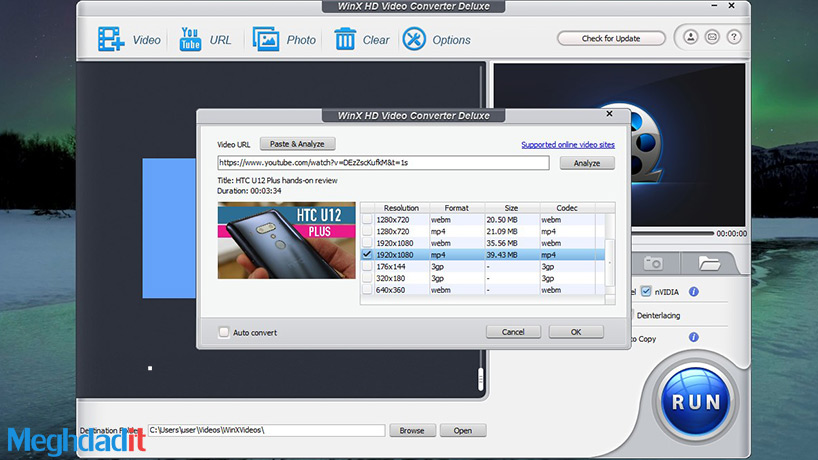
نرمافزار WinX Video Convertor یکی از بهترین ابزارها برای تبدیل ویدئو، کات یا کراپ کردن و همچنین تغییر کیفیت آنهاست. شما با استفاده از این نرمافزار میتوانید ویدئوی دلخواهتان را از وبسایت یوتیوب دانلود کرده، کیفیت و حجم آن را به طور کامل تغییر بدهید و حتی هر قسمتی از ویدئو که مورد پسندتان نبود را هم کات کنید.
با این ابزار قدرتمند، ویدئوی نهایی شما، مطابق سلیقه و خواست خودتان تبدیل و یا کوتاه میشود. گزینههای بسیار زیادی در این نرمافزار قدرتمند وجود دارد که ما در اینجا فقط به نحوه دانلود کردن از یوتیوب خواهیم پرداخت. برای این کار، فقط کافیست که به روش زیر عمل کنید:
- نرمافزار WinX Video Convertor را دانلود و سپس اجرا نکنید و وارد قسمت YouTbe URL شوید.
- پس از کپی کردن ویدئوی مدنظرتان از وبسایت یوتیوب، حالا گزینه Paste & Analyze را بزنید تا لینک به صورت خودکار در آنجا وارد شود. سپس نرمافزار تمام جزئیات مربوط به ویدئو را به صورت خودکار نشان خواهد داد.
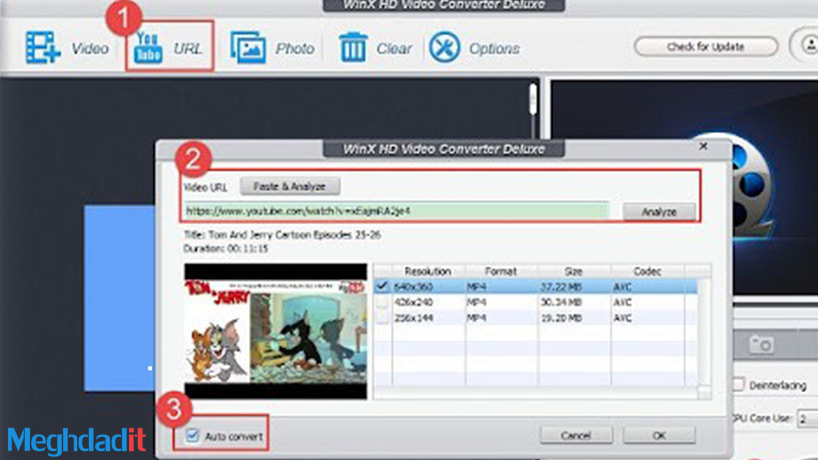
- تیک مربوط به Auto vonvert را بزنید.
- گزینه RUN را بزنید و منتظر تمام شدن دانلود ویدئویتان باشید.
در سمت چپ قسمت RUN گزینهی Destination Folder را خواهید دید که میتوانید از این طریق پوشهی مدنظرتان را برای ذخیره کردن ویدئویتان انتخاب کنید.
-
5KPlayer
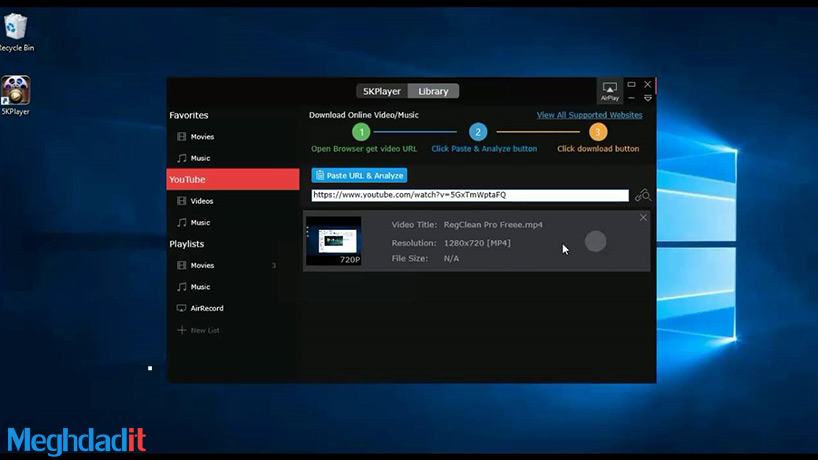
نرمافزار 5KPlayer یکی از بهترین ابزارهای تبدیل ویدئو و موسیقی و همچنین دانلود ویدئو از سایتهای مختلف است. این نرمافزار شباهت بسیار زیادی به WinX Video Convertor دارد. یعنی شیوه کار این نرمافزار هم دقیقا به روش قبل بوده و میتوانید با انتخاب گزینه YouTube در نوار ابزار سمت چپ نرمافزار ویدئوهای دلخواهتان را با کیفیتی که مدنظرتان هست دانلود کنید. برای این کار، دقیقا به روشی که در آموزش قبل توضیح دادیم عمل کنید.
یعنی ابتدا وارد سایت یوتیوب شده و لینک ویدئویی که میخواهید را کپی کنید. سپس گزینه Paste URL & Analye را بزنید. در اینجا مشخصات ویدئویتان به طور کامل مشاهده خواهد شد. یعنی اسم ویدئو، کیفیت و حجم آن را به کامل مشاهده خواهید کرد. در مرحله آخر به محض این که گزینه دانلود را بزنید، ویدئویتان دانلود شده و میتوانید آن را تماشا کنید.
-
FoneGeek Video Downloader
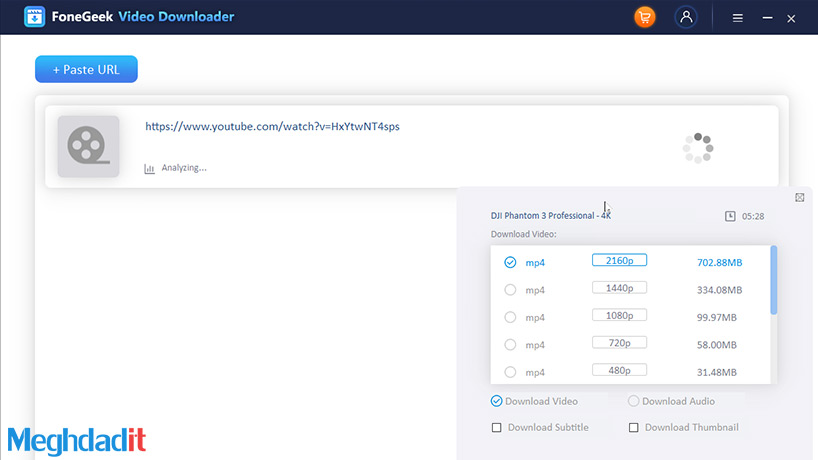
نرمافزار FoneGeek Video Downloader هم میتواند بهترین ابزار برای دانلود ویدئو از یوتیوب باشد. این نرمافزار امکانات بسیار زیادی دارد که میتواند به تغییر کیفیت فیلم هم اشاره کرد. یعنی شما میتوانید فیلمهای 4K را به کیفیتهای پایین تبدیل کرده و یا ویدئویی که کیفیت و حجم بسیاری بالایی در یوتیوب دارد را به راحتی تغییر داده و کیفیت و حجم آن را کمتر کنید. دانلود کردن ویدئو توسط این نرمافزار بسیار راحت است. برای این کار میتوانید به روش زیر عمل کنید.
- لینک مورد نظرتان را از سایت یوتیوب کپی کنید.
- نرمافزار FoneGeek Video Downloader را دانلود، نصب و اجرا کنید.
- گزینهی آبی رنگ Paste URL را بزنید تا لینکی که انتخاب کردهاید در آنجا پیست شود.
- حالا میتوانید کیفیت مد نظرتان را انتخاب کنید که مقابل آنها حجمشان نوشته شده است. بهتر است حتما به حجم ویدئوهایی که میخواهید دانلود کنید هم توجه کنید.
- در قسمت Browse میتوانید پوشهی مدنظرتان را برای ذخیره ویدئوتان انتخاب کنید.
- گزینه دانلود را بزنید و منتظر اتمام فرایند دانلود باشید.
وب سایتهای دانلود ویدیو از یوتیوب
اگر علاقهای به نصب یک نرمافزار ندارید، میتوانید از سایتهای کمکی در این زمینه کمک بگیرید تا دانلود فیلمهای یوتیوب را برای شما انجام دهد. این سایتها یک تبدیل ساده انجام داده و سپس یک لینک دانلود در اختیار شما قرار میدهند و نیازی نیست که هیچ برنامهای را روی کامپیوتر خود نصب کنید. بسته به حجم و کیفیت ویدیوی موردنظر شما، ممکن است که این تبدیل خیلی طول بکشد، اما کیفیت سایتها به حدی هستند که یقینا میتوانند رضایت شما را جلب کنند.
همچنین بخوانید: آموزش سیستم عامل مک + یادگیری پیچ وخمِ مکینتاش
صدها مورد از این وب سایتها وجود دارد و به نظر میرسد که هرکس گوشهای از طراحی وب و رمزگذاری را بلد بوده است، برای خودش یک سایت طراحی کرده است. این سایتها به راحتی میتوانند به دسته سایتهای مفید و مشکوک دستهبندی شوند. بهخصوص وقتی که این سایتها محبوب شده و بتوانند برای استفاده از امکانات خودشان، یک اشتراک پولی وضع کنند تا از بازدید سایت خود، درآمدی داشته باشند. ما سعی میکنیم که دو مورد از سایتهای مفید را به شما معرفی کنیم.
برخی از این وبسایتها قابلیت این را دارند که بهراحتی لینک یوتیوب خود را در آن قرار داده و بلافاصله کیفیت دلخواهی از ویدیو مربوطه را دریافت کنید. حتی میتوانید این ویدیوها را بهصورت کم حجم دریافت کرده و عملا هیچ گونه دردسری در طی عملیات دانلود نخواهید داشت. بنابراین چه بهتر است که قبل از متوسل شدن به هرکدام از روشهای موجود، از این وب سایتها استفاده کرده و یک دانلود بیدردسر را تجربه کنید.
vidpaw.com
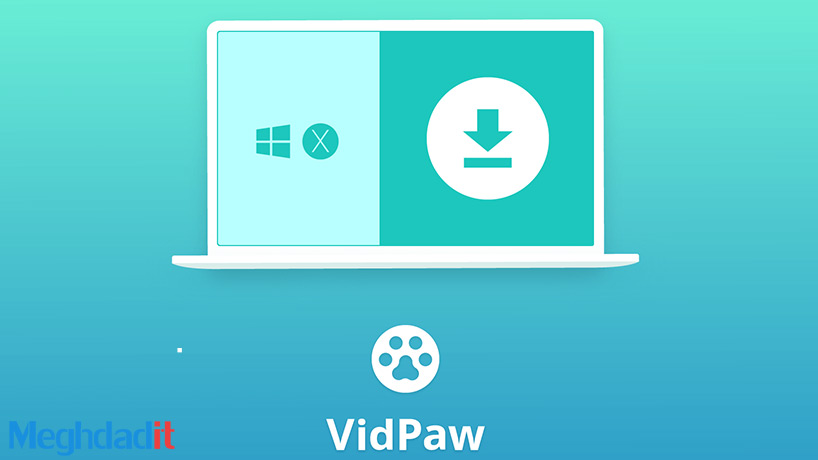
VidPaw ویژگیهای معمولی را در اختیار شما میگذارد و ظاهرا با بیش از هزار سایت کار میکند. این سایت نمیتواند دانلود فیلمها و صوتهای بزرگتر از کیفیت 720p MP4 را ارائه دهد. در صورت تمایل میتوانید ویدیو را بهتنهایی بهصورت قالب 2160p WebM دریافت کنید. تنها کافی است که عبارت paw را به آخر عبارت youtube اضافه کنید تا فورا به این وب سایت ارجاع پیدا کرده و بتوانید از امکانات آن استفاده کنید.
Keepvid.ch
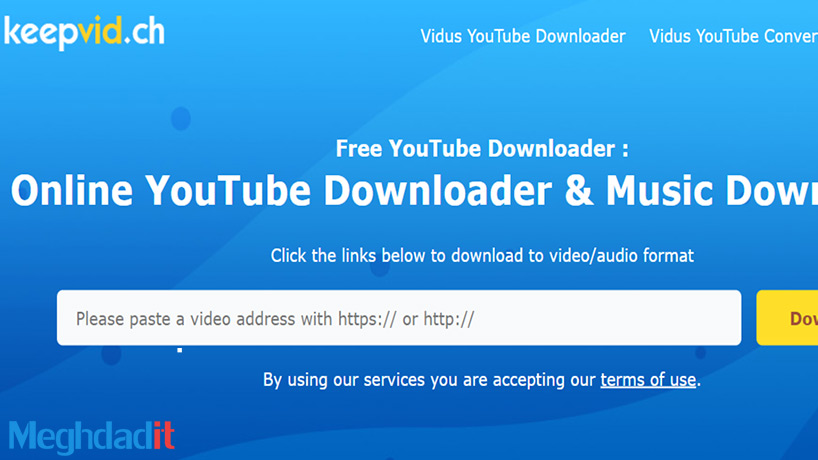
این سایت هنگام جستجوی عبارت donwload youtube video رتبه بالایی را در گوگل بهدست میآورد. این سایت حاوی یک رابط کاربری ساده برای جایگذاری URL ویدیوی یوتیوب است و در کنار آن از بیش از هزار سایت نیز پشتیبانی میکند. ارائه کیفیت عالی برای یک فیلم تنها به 1080p خلاصه شده است. در ادامه میتوان گفت که سایت لیستهای پخش یا دانلود انبوه شما را مدیریت نمیکند، اما دارای یک نسخهی ۱۸.۹۰ دلاری است که آن را به نسخهی Vidus ارتقا میدهد و شما میتوانید تا ویدیوهای 8K را نیز دانلود کنید.
qdownloader.io
اینترنت بهعنوان بستری محسوب میشود که دسترسی به دادههای مختلف را در عرض چند ثانیه برای ما محیا کرده است. ویدیو یکی از محبوبترین اشکال نمایش محتوا است که بهصورت تصویری در اختیار کاربران قرار میگیرد. در طول سالها، بسیاری از سیستمعاملهای ویدیویی و رسانههای اجتماعی ظهور کردهاند که حاوی محتوای ویدیویی بسیار زیادی هستند. حال شما میتوانید با استفاده از وب سایت qdownloader ویدیوهای موردعلاقه خود را به شیوهای آسانتر دریافت کرده و آن را در سیستم خود ذخیرهسازی کنید.
همچنین بخوانید: روش لغو پیامک های تبلیغاتی + ( حذف اس ام اس های اعصاب خوردکن!)
توسط این وب سایت میتوانید بهصورت کاملا رایگان و ایمن از ابزارهای آن استفاه کرده و حریم خصوصی خود را نیز بهصورت همزمان حفظ کنید. این وب سایت کارکرد بسیار آسانی دارد و تنها کافی است که لینک یوتیوب را درون کادر مخصوص کپی و پیست کرده و سپس دانلود فیلم را انجام دهید. جالب است بدانید که این وب سایت، دانلود مستقیم از بیش از ۸۰۰ سایت را در اختیار شما قرار میدهد. شما میتوانید فیلمهای خود را با این وب سایت با فرمت MP4 دریافت کنید و استفاده از این سرویس کاملا رایگان است.
vdownloader.com
VDownloader یکی از وب سایتهای قدیمی دنیای وب است که میتوانید از آن برای دانلود فیلمهای یوتیوب استفاده کنید. این سایت میتواند بهصورت کاملا رایگان در اختیار شما قرار گیرد و حتی میتوانید فیلمهای خود را در فرمتهای مختلف دریافت کنید. بهترین قسمت این سایت در اینجاست که میتوانید فیلمهای با وضوح 4K و 8K را نیز با آن دانلود کنید. این وب سایت دارای چند گزینهی اختصاصی است که هنگام استفاده از آن میتواند به دردتان بخورد.
clipconverter.cc
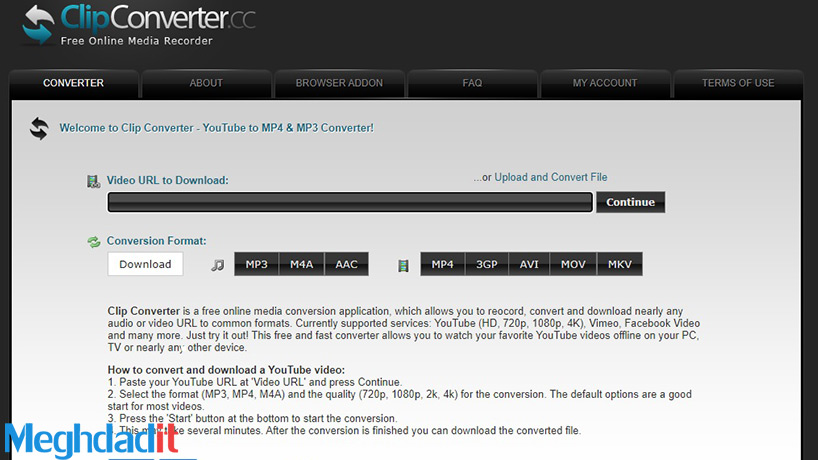
ClipConverter یکی از معروفترین وب سایتهایی است که برای دانلود فیلمهای یوتیوب کاربرد دارد و آسانتر از دیگر وب سایتها این کار را برای شما انجام میدهد. جدا از دانلود ویدیو در کیفیتهای مختلف، میتوانید از مبدل داخلی این وب سایت نیز استفاده کنید که امکان تبدیل این فیلمها به فرمتهای MP4، MP3، WMA، AAC و فرمتهای دیگر را ممکن کرده است. شما حتی میتوانید دقیقا از دقیقهای فیلم یوتیوب خود را دانلود کنید که آن را تعیین کردهاید و دیگر نیازی نخواهد بود که همهی آن را دریافت کنید. با مراجعه به وب سایت میتوانید از امکانات دیگر آن نیز آگاه شوید.
givefast.link
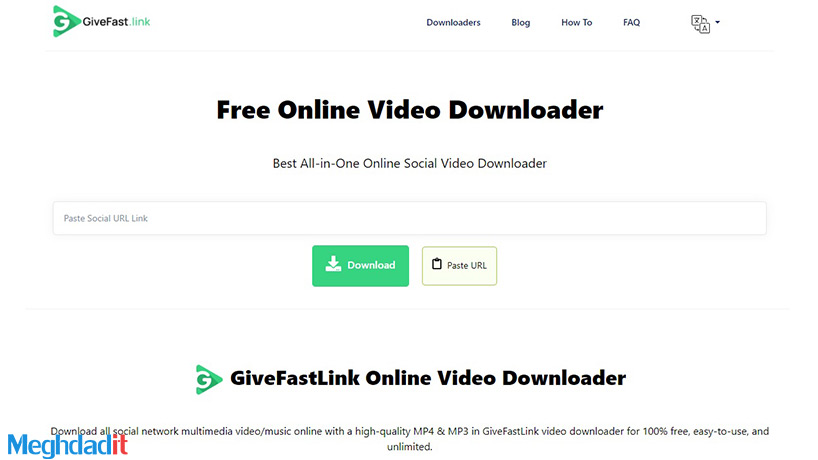
یکی از بهترین روشهای دانلود از یوتیوب، استفاده از وب سایت givafast است. در این روش، ابتدا باید آدرس ویدیو مورد نظرتان را از از یوتیوب دریافت کنید. آدرس یا لینک ویدیو در نوار آدرس مرورگر شما قرار دارد که به راحتی میتوانید از آنجا کپی کنید.
اگر از یک گوشی هوشمند برای تماشای ویدیو استفاده میکنید، میتوانید از بخش اشتراک گذاری هم استفاده کرده و لینک مدنظر خود را کپی کنید. در مرحله بعدی، کافی است که به سایت givafast.link بروید. با ورود به این سایت، میتوانید خودتان بهصورت دستی لینک ویدیو را در کادر مربوطه کپی کرده و یا گزینه Paste URL را انتخاب کنید.
در مرحله بعدی باید روی گزینه Download کلیک کنید تا گزینههای بعدی به شما نمایش داده شوند. با کمی صبر، متوجه خواهید شد که فایلهای مختلف قابل دانلود در اختیار شما گذاشته میشود. این فایلها از سه حالت خارج نیستند.
همچنین بخوانید: معرفی 7 نرم افزار برای تست عملکرد و بنچمارک کامپیوتر
میتوانید ویدیوی مربوطه با هر کیفیتی را همراه با صوت و تصویر بهصورت کامل دریافت کنید. حالت دوم دانلود تصویر بدون صدا است که با حجم کاهش یافته در اختیار شما قرار میگیرد و در نهایت، در روش سوم هم صرفا میتوانید صوت ویدیوی خود را دریافت کنید. روش سوم زمانی کاربرد دارد که ویدیوی شما مربوط به موزیک ویدیوی یک آهنگ است و شما صرفا قصد ذخیرهسازی آهنگ را دارید. تنوع بالایی از کیفیتها در صورت موجود بودن به شما در این بخش نمایش داده میشوند.
بسته به خواست خود، میتوانید روی آنها کلیک کرده و با کمی صبر، دانلود را شروع کنید. در نظر داشته باشید که سرعت انتقال بعد از کلیک تا رسیدن به صفحه دانلود در IDM (یا روشهای دیگر) کمی طولانیمدت است و ممکن است سرعت دانلود هم بسته به کیفیت اینترنت شما، دچار ضعف باشد.
این یکی از روشهای ساده برای دانلود از یوتیوب است که با تست خود، میتوانید متوجه کیفیت خوب یا بد آن شوید. عملکرد سایت در حد متوسط قابل قبول بوده است و اگر توانستید که سرعت عمل خوبی را از آن دریافت کنید، یقینا بهعنوان یک روش عالی برای دانلود ویدیوهای یوتیوب میتوانید روی آن حساب ویژه باز کنید.
savefrom.net

استفاده از این وب سایت نیز یقینا برای شما بسیار ساده خواهد بود. تنها کافی است که آدرس لینک یوتیوب مورد نظر خود را از سایت برداشته و آن را نگهداری کنید. سپس به آدرس savefrom.net رفته و منتظر بمانید که صفحه کاملا لود شود. حال لینک خود را در کادر مشخص شده Paste کنید. باز هم میتوانید این کار را بهصورت دستی انجام داده یا اینکه از دکمه ویژه برای این منظور استفاده کنید.
سپس، گزینه with low quality را خواهید دید که بهمنظور دانلود رایگان از یوتیوب کاربرد دارد و میتوانید بعد از آن به سراغ انتخاب کیفیت مدنظر خود برای دانلود از یوتیوب بروید. تمامی کیفیتهای قابل دسترس ارائه میشوند که شما قدرت انتخاب از بین آنها را خواهید داشت.
همچنین بخوانید: بهترین برنامه های ساخت شماره تلفن مجازی
سپس، میتوانید روی گزینه Download که با رنگ سبز مشخص شده است، کلیک کنید. در مرحله بعدی، باید مسیر ذخیرهسازی فایل در کامپیوتر، لپ تاپ یا گوشی هوشمند خود را انتخاب کنید. بعد از آن، میتوانید روی گزینه Save کلیک کرده و مراحل دانلود را آغاز کنید.
توجه داشته باشید که در زمان نگارش این مقاله، برای استفاده از این آدرس باید از سرویسهای عبور از فیلتر استفاده کنید، اما سرعت و عملکرد آن نسبت به بقیه بهتر است و با یک بار کلیک روی گزینه Download معمولا امکان دانلود با سرعت بالایی سریعا برای شما فراهم میشود. تنها نقص این سایت را میتوانیم عدم ارائه کیفیتهای بالاتر برای ویدیوها حتی علیرغم موجود بودن آنها توسط تولید کننده محتوای ویدیویی اشاره کنیم.
ddownr.com
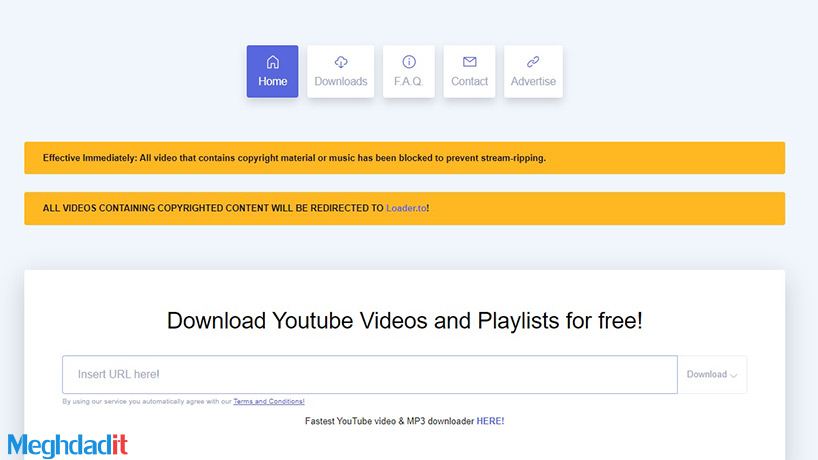
برای استفاده از این سایت هم باید ابتدا آدرس ویدیوی مورد نظر خود را از سایت یوتیوب دریافت کنید. نوار آدرس، این آدرس را در اختیار شما قرار داده است که با کلیک روی آن و نگه داشتن Ctrl + A میتوانید کل آن را هایلایت کرده و سپس کپی کنید.
همین روال در گوشیهای هوشمند هم برقرار است و با هایلایت کردن و نگه داشتن انگشت خود روی آن، کادری افقی ظاهر میشود که برای کپی کردن لینک کاربرد دارد. سپس باید به سایت ddownr.com رفته و مراحل بعدی دانلود ویدیوی یوتیوب را دنبال کنید. کادر بزرگی وجود دارد که میتوانید روی آن کلیک کرده و لینک یوتیوب خود را در آن وارد کنید.
در مرحله بعد، امکان انتخاب کیفیت ویدیو برای شما فراهم شده است. کیفیت ویدیو هم تنوع بالایی در این سایت دارد و اگر خوش شانس باشید، میتوانید امکان دانلود صوت ویدیوی خود را بهصورت تکی هم داشته باشید. حال بعد از انتخاب کیفیت، باید کمی منتظر بمانید تا لینک دانلود برای شما ایجاد شود. کیفیت انتخابی، نقش مهمی را در مدت زمان انتظار شما دارد.
همچنین بخوانید: راه های افزایش سرعت ویندوز 10 (چرا و چگونه؟)
هرچه قدر که کیفیت بالاتری را انتخاب کرده باشید، مدت زمان برای انتظار نیز بالاتر خواهد رفت. یک نکته مهم این است که کیفیت ویدیوی شما قبل از اینکه لینک را کپی کرده باشید، بهطور پیش فرض شامل همه گزینههای موجود مانند 480p، 720p و 1080p میشود و سایت تفاوتی از این نظر با ویدیوهای مختلف نمیگذارد.
میزان پیشرفت تولید لینک با درصد به شما نمایش داده میشود و عنوان ویدیوی خود را نیز میتوانید در بالای آن تماشای کنید. زمان اضافه شدن لینک به سایت همراه با وضعیت آن در سایت نمایش داده خواهد شد و تنها با کمی صبر و حوصله بیشتر، در نهایت میتوانید از این سایت دانلود کنید.
در زمان نگارش این مقاله، این سایت بدون نیاز به سرویسهای عبور از فیلتر در اختیار شما قرار دارد و سرعت لودینگ بالای آن هم سبب شده است که طرفداران زیادی داشته باشد. سایت امکانات بیشتری دارد و میتوانید سوالات متداول خود را در بخش FAQ دریافت کرده و ارتباط بهتری با آنها برقرار کنید. زمان ویدیوی مدنظر شما هم روی سرعت لینک سازی توسط این سایت تاثیرگذار خواهد بود.
جمعبندی
در این مطلب سعی کردیم که بهصورت خلاصه به نحوهی دانلود ویدیوهای یوتیوب توسط نرمافزار کامپیوتر و مک و همچنین وبسایتهای موجود نگاهی داشته باشیم. میدانیم که یوتیوب منبع بزرگی از ویدیوهایی است که همهی دستهبندیهای موجود را شامل میشود و قشرهای مختلفی از مردم میتوانند ویدیوی موردعلاقه خود را در آن پیدا کنند. این پلتفرم هماکنون از محبوبیت بسیار زیادی برخوردار است و تبدیل به مکانی برای درآمدزایی برای یوتیوبرها و استریمرها نیز شده است.
بههمین دلیل اگر میخواهید که ویدیوهای موردعلاقه خود را از این سایت دانلود کنید، روشهای مختلفی وجود دارد که اتفاقا بسیار ساده هستند. کافی است که سطح توقعات خود را تعیین کرده و یکی از این ابزارها را برای خود انتخاب کنید. خیلی از این ابزارها امکان دانلود بیش از کیفیت 1080p را در اختیار شما قرار نمیدهند، اما بازهم هستند مواردی که تا کیفیت 8K را پشتیبانی میکنند و میتوانید حتی از نسخهی رایگان این برنامهها چنین کیفیتی را دریافت کنید. شما حتی میتوانید صوت را از ویدیو جداسازی کرده و اگر ویدیو شامل زیرنویس است، آن را نیز دریافت کنید.
آیا دانلود ار یوتیوب قانونی است؟
در بحث کپی رایت، تا زمانی که بخواهید ویدیویی را برای استفادهی آفلاین شخصی خود دانلود کنید، احتمالا مشکلی نخواهد داشت. ولی برای انتشار، پخش و فروش آن ها نیاز به مجوز یوتیوب و یوتیوبر مورد نظر را خواهید داشت.
مهم ترین ویژگی یک وبسایت کمکی برای دانلود از یوتیوب چیست؟
حاوی بدافزار نباشند. حتی کوچکترین مواردی که شک برانگیز باشد، از لیستِ دانلودها کنار گذاشته خواهد شد.
ایا امکان دانلود موسیقی ویدیو منتشر شده در یوتیوب وجود دارد؟
بله این امکان با نرم افزار YTD Video Downloader قابل انجام است.
شما میتوانید برای خرید و خواندن مقاله های بیشتر به فروشگاه مقداد آی تی و مجله مقداد آی تی مراجعه کنید.






